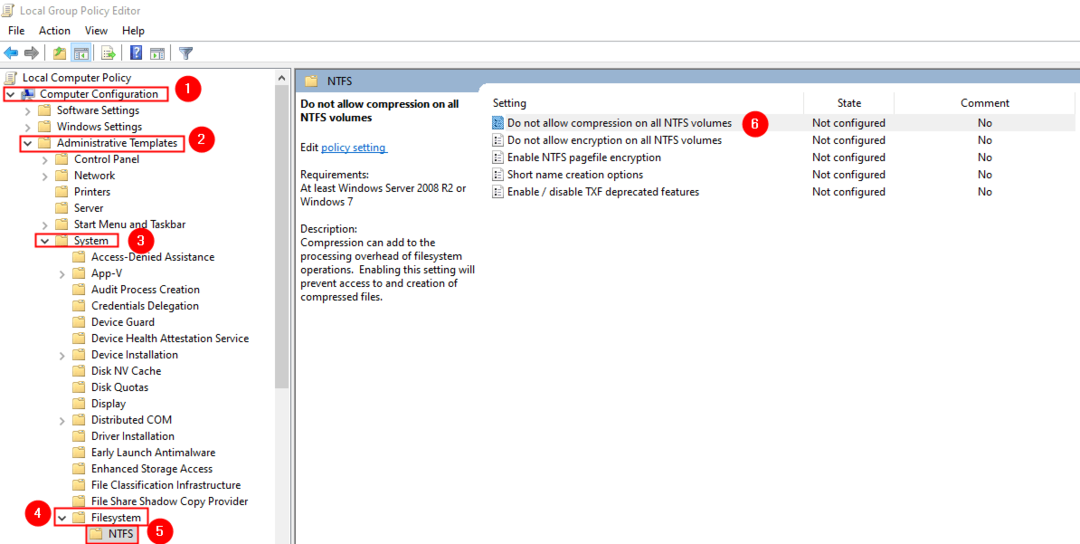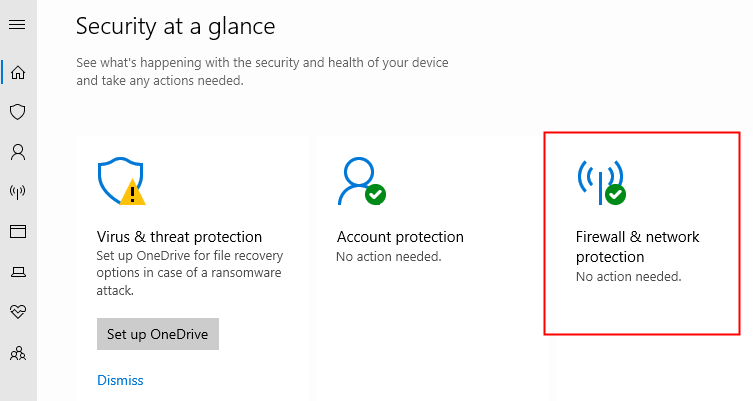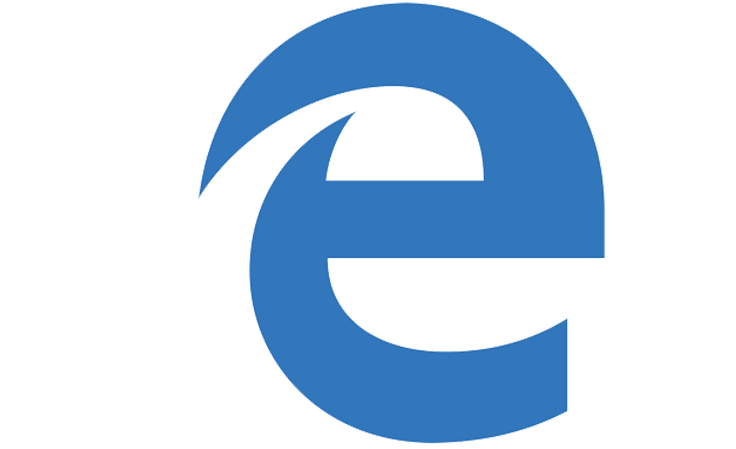
Zaslúžite si lepší prehliadač! 350 miliónov ľudí používa Opera každý deň, plnohodnotný navigačný zážitok, ktorý prichádza s rôznymi vstavanými balíčkami, zvýšenou spotrebou zdrojov a skvelým dizajnom.Opera dokáže:
- Ľahká migrácia: pomocou aplikácie Opera Assistant preneste údaje o ukončení, napríklad záložky, heslá atď.
- Optimalizujte využitie zdrojov: vaša pamäť RAM sa využíva efektívnejšie ako Chrome
- Vylepšené súkromie: integrovaná bezplatná a neobmedzená sieť VPN
- Žiadne reklamy: vstavaný blokovanie reklám urýchľuje načítanie stránok a chráni pred ťažbou dát
- Stiahnite si Opera
Väčšina prehľadávačov obsahuje panel s obľúbenými položkami (alebo záložkami), ktorý môžete zahrnúť do hornej časti ich okien. Panel so záložkami obsahuje stránky označené záložkami a zvyčajne sa nachádza priamo pod pruhom adresy URL, aby zabezpečil priamy prístup na stránku. Edge tiež obsahuje a Panel obľúbených položiek, ale nie je predvolene vybratá. Takto môžete zobraziť panel s obľúbenými položkami MS Edge.
Ako povoliť panel obľúbených položiek v aplikácii Microsoft Edge
- Najskôr kliknite na ikonu Nastavenia a ďalšie tlačidlo na otvorenie ponuky zobrazenej priamo nižšie.
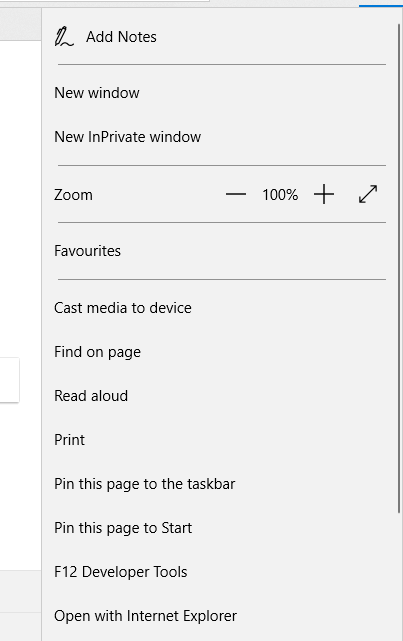
- Kliknite nastavenie otvoríte možnosti na snímke nižšie.
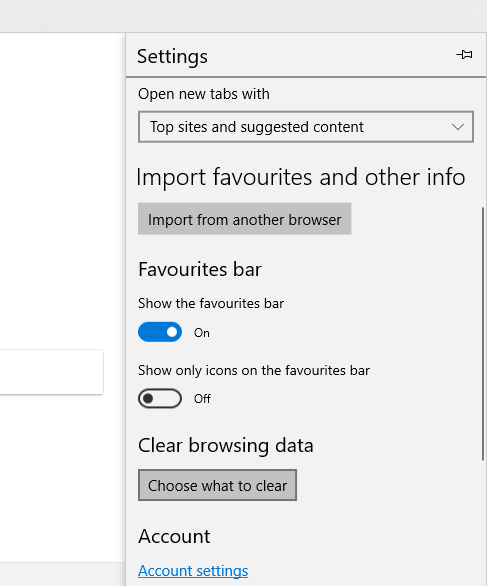
- Potom prepnite Zobraziť panel obľúbených položiek možnosť zapnutá.
- Panel s obľúbenými položkami nebude obsahovať žiadne odkazy na webové stránky, ak v priečinku s panelom s obľúbenými položkami nič nie je. Ak na paneli nie sú žiadne skratky pre stránku, stlačte Stredisko tlačidlo na otvorenie rozbočovača, ako je uvedené nižšie.
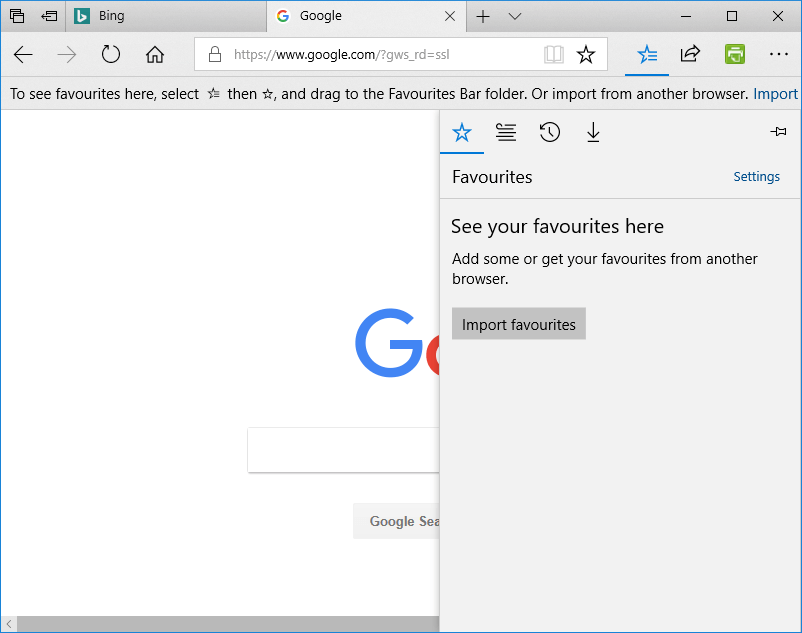
- Kliknite na ikonu Obľúbené tlačidlo na otvorenie zoznamu webov označených záložkami.

- Teraz podržte ľavé tlačidlo myši a presuňte ich. Záložky sa potom zobrazia na paneli ako na obrázku nižšie.
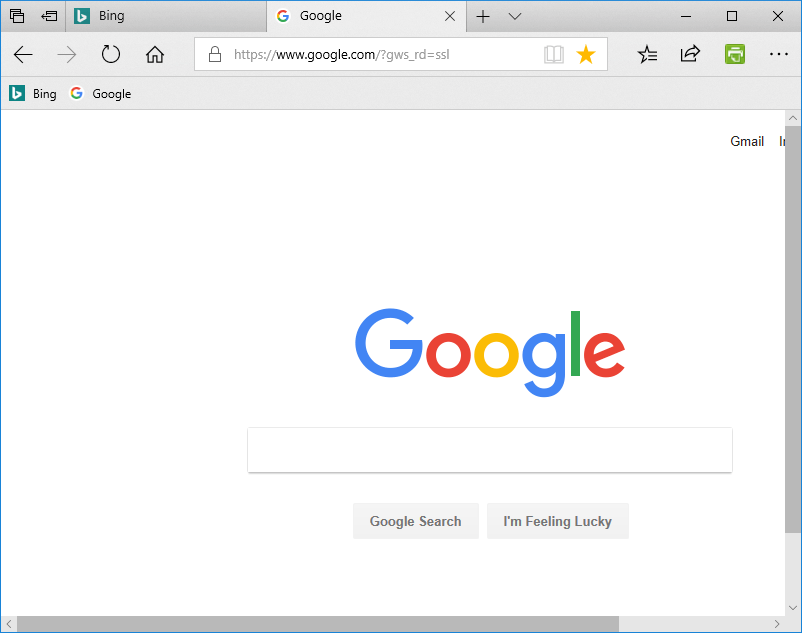
- SÚVISIACE: Oprava: Problémy so zvukom prehliadača Edge v službe YouTube v systéme Windows 10
Odstrániť text z panela s nástrojmi Obľúbené
Stránky označené ako záložky na paneli Obľúbené zahŕňajú názvy webových stránok. Môžete odstrániť text zo záložiek, aby ste uvoľnili miesto na paneli. Týmto spôsobom môžete odstrániť text na paneli tak, aby obsahoval iba ikony stránok.
- Kliknite na ikonu Nastavenia a ďalšie tlačidlo.
- Vyberte nastavenie v ponuke otvoríte ďalšie možnosti.
- Potom vyberte ikonu Zobraziť iba ikony na paneli obľúbených položiek možnosť odstrániť text z panela, ako je uvedené nižšie.
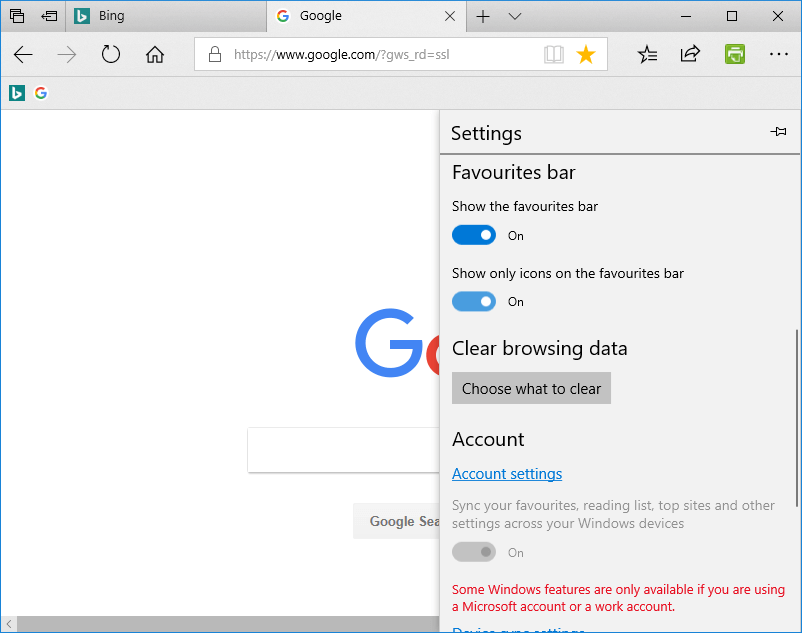
- Upozorňujeme, že môžete tiež zvoliť a Zobraziť iba ikony kliknutím pravým tlačidlom myši na odkaz na stránke na paneli obľúbených položiek a výberom položky Zobraziť ikony iba.
Pridajte priečinky na panel s obľúbenými položkami
Môžete tiež pridať priečinky na panel Obľúbené v Edge. Potom môžete presúvať odkazy na stránky do priečinkov, ale stále ich otvárať na paneli Obľúbené. Ak chcete pridať nový priečinok, kliknite pravým tlačidlom myši na panel Obľúbené položky a vyberte ikonu Vytvorte nový priečinok. Zadajte názov priečinka a potom do neho presuňte niektoré klávesové skratky. Skratky môžete otvoriť kliknutím na priečinok na paneli Obľúbené a výberom stránky, ktorú chcete otvoriť.
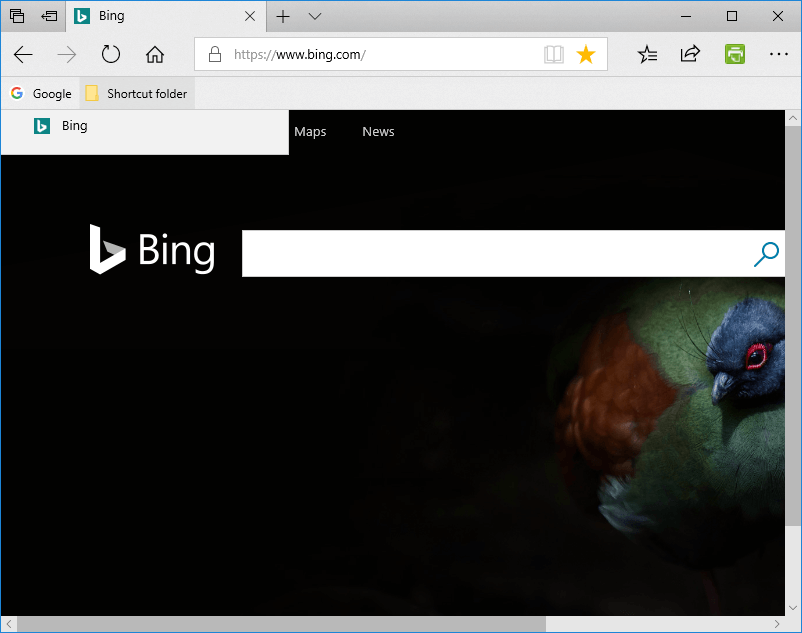
- SÚVISIACE: Oprava: Windows 10 Update odstráni obľúbené položky a nastavenia aplikácie Microsoft Edge
Importujte záložky na panel s obľúbenými položkami
Rovnako ako väčšina prehľadávačov, aj Edge obsahuje možnosť importovať záložky z iných prehľadávačov. Tieto záložky potom môžete presunúť na panel Obľúbené. Záložky môžete z prehliadača Chrome a Internet Explorera importovať do Edge takto.
- Stlačte tlačidlo Nastavenia a ďalšie tlačidlo na otvorenie ponuky Edge.
- Vyberte ikonu nastavenie možnosť a stlačte Import z iného prehliadača tlačidlo.
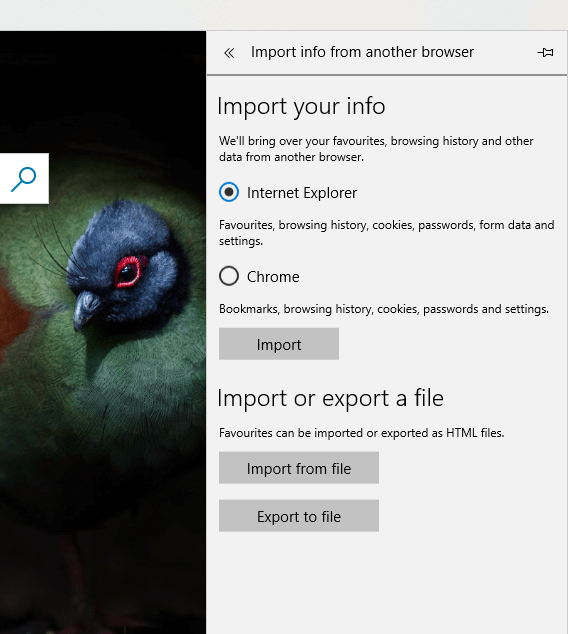
- Potom môžete zvoliť import záložiek výberom Chrome alebo internet Explorer možnosti.
- Ak ste záložky exportovali ako HTML, stlačte Import zo súboru tlačidlo, vyberte súbor a kliknite na Otvorené.
Teraz, keď máte panel Edge hore v Edge, môžete otvárať webové stránky priamo odtiaľto, namiesto otvárania obľúbených webových stránok cez Hub. Pretože môžete panel Obľúbené rozšíriť o ďalšie ponuky priečinkov, je to pravdepodobne lepšia alternatíva k bočnému panelu Obľúbené položky v rozbočovači.
SÚVISIACE PRÍBEHY KONTROLY:
- Top 5 VPN pre prehliadač Edge na ochranu vášho súkromia v roku 2018
- Microsoft je opäť pri tom, hovorí Edge, že ponúka lepšiu výdrž batérie ako iné prehliadače
- 14 najlepších rozšírení Edge na stiahnutie
 Stále máte problémy?Opravte ich pomocou tohto nástroja:
Stále máte problémy?Opravte ich pomocou tohto nástroja:
- Stiahnite si tento nástroj na opravu PC hodnotené Skvelé na TrustPilot.com (sťahovanie sa začína na tejto stránke).
- Kliknite Spustite skenovanie nájsť problémy so systémom Windows, ktoré by mohli spôsobovať problémy s počítačom.
- Kliknite Opraviť všetko opraviť problémy s patentovanými technológiami (Exkluzívna zľava pre našich čitateľov).
Restoro bol stiahnutý používateľom 0 čitateľov tento mesiac.